Wer aufzeichnen möchte, was immer sich am Bildschirm so tut, vom eigenen VidCast über ein YouTube-How-to und Games bis hin zum Plausch mit der Oma, der braucht einen Screen-Recorder. Und wo ich bei meinem mit Lizenz auf Lebenszeit teuer gekauften Exemplar gerade wieder mal reingefallen bin, weil das Reaktivieren auf der neuen SSD-Platte nicht so wollte, wie sich das gehört, hier ein Screen-Recorder, der nichts kostet und besser ist, als man sich das hätte träumen lassen …
Vorab sei noch erwähnt, dass das nicht etwa Software ist, bei der nur der Download nichts kostet und man dann eine Test- oder abgespeckte Version in der Hand hat. Das Teil ist tatsächlich umsonst und kann weit mehr als – vermutlich – die meisten teuren Proggis dieser Art …
Es gibt – etwa auf YouTube – eine Reihe großartiger, wenn auch langatmiger Erklärungen zu ShareX. Deshalb möchte ich hier nur die paar Schritte erklären, die nötig sind, um gleich loslegen zu können. Es sind eben die Schritte, mit denen ich erst mal Probleme hatte, weil sie bei den anderen Erklärungen weiß Gott wo vergraben sind. Wie immer in bewährter Schritt-für-Schritt-Manier:
Das Programm selbst bekommen Sie hier. Sie installieren es nach dem Download wie gewohnt. Und da nur ein Anfänger unter Windows seiner Systemplatte mühsam erstellte Daten anvertraut, erstellen Sie am besten gleich ein Ausgabe-Verzeichnis auf einer anderen Festplatte & geben dieses bei ShareX ein.
Dazu gehen Sie unter Anwendungseinstellungen in Pfade und geben im Feld »Benutzerdefinierten Ordner für Screenshots verwenden« Ihren Wunschpfad ein. In diesem Ordner speichert die Software dann auch Aufzeichnungen. Siehe hier:
Übrigens unterscheidet das Programm zwischen »Aufnahme« (= Screenshot) und »Aufzeichnung« (=Screen-Recording).
Außerdem wichtig: Ein Klick auf das rote Feld mit X rechts oben speichert die vorgenommenen Einstellungen auch gleich ab.
Und noch was: Das Programm macht auch Screenshots, die sich – wie bei beim obigen Beispiel – auch gleich ganz geschmeidig in ShareX (!) bearbeiten lassen. So habe ich hier meine Pfade »ausradiert«.
Das Wichtigste für das Screen-Recording ist der ffmpeg-Encoder, der extra installiert werden will. Aber keine Bange, das geht wie’s Katzenmachen …
Gehen Sie unter Aufgabeneinstellungen > Bildschirmaufzeichner im rechten Feld auf Bildschirmaufzeichnungsoptionen:
Klicken Sie einfach rechts neben dem Pfadfeld auf »Herunterladen«. Damit wäre der Encoder installiert. Sie bekommen damit einwandfreie mp4s.
Dasselbe machen Sie bitte jetzt noch unter »Aufnahmegeräte installieren«. Fragen Sie mich nicht warum, ich bin nur der Mann für Lösungen.
Dann suchen Sie sich aus, was bei Ihnen am besten funktioniert. Aber machen Sie erst mal gar nichts; nehmen Sie einfach was auf. Bei mir waren bei der ersten YouTube-Aufnahme Bild & Ton leicht, aber dennoch irritierend asynchron, aber bei der Einstellung wie auf dem Bild oben, war dann alles paletti. Probieren Sie’s aus. Kann sein, dass es bei Ihnen anders ist. Lassen Sie die anderen Einstellungen erst mal, wie Sie sind …
Sie können unter Aufgabeneinstellungen > Bildschirmaufzeichner im rechten Feld unter Bildschirmaufzeichnungs-FPS die Bildrate auf 30 belassen. Ich habe sie mal auf 60 hochgeschraubt, was für mehr Brillanz sorgt. Aber hier hängt viel von der Rechnerleistung ab. Ich habe gaudihalber einen Netflix-Film im Vollbild-Modus aufgezeichnet. Voll korrekt …
Das Programm hat irre viele Funktionen, die mich im Augenblick nicht die Bohne interessieren & die Sie gern ausprobieren können. Wenn Sie die obigen Schritte nachvollziehen, können Sie erst mal als aufzeichnen / mitschneiden, was sich auf Ihrem Bildschirm so tut. Wie gesagt, die Rechenleistung Ihres PCs wird da einiges mitzureden haben. Ich habe mir gerade ein Gigabyte Aorus und mit einem Rizen 5 eingebaut. Da scheint es keinerlei Probleme zu geben. Ach ja, außer mit dem teuer bezahlten Screen-Recorder FonePaw, der meine Lifetime-Lizenz nach SSD-Plattentausch nicht erneuern wollte … Aber das soll ja nicht Ihr Problem sein.
Und ich will’s aber nicht beschreien …

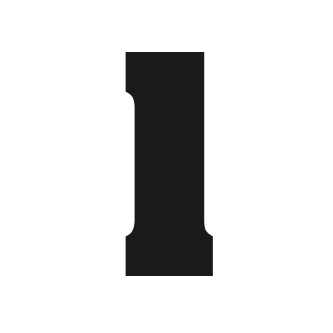

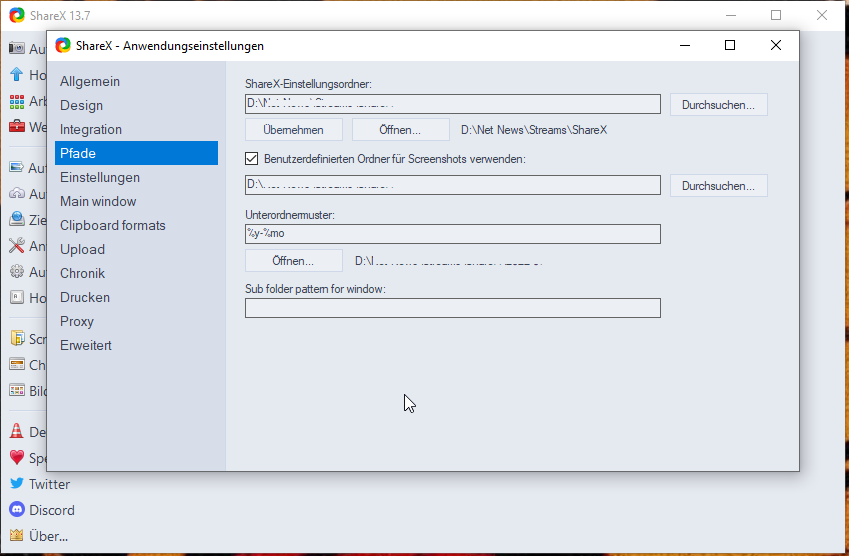

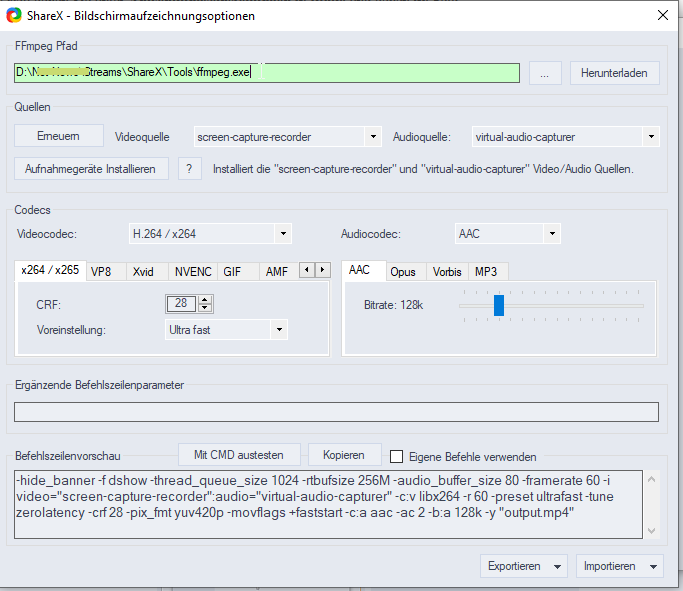

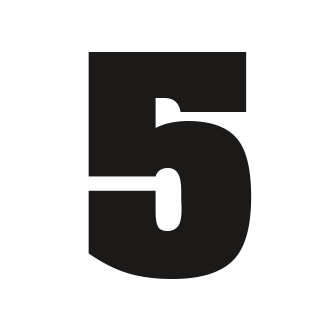
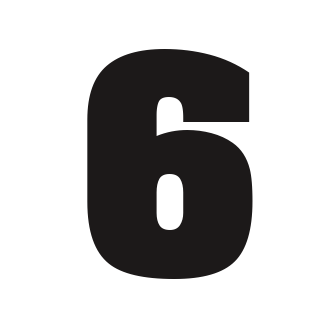
Dieser Beitrag hat 2 Kommentare
Hi,
nutze das Tool nun länger, vor kurzem habe ich aber die Problematik, dass die Videos nach einer bestimmen Zeit nicht mehr dargestellt werden. Das Bild bleibt schwarz und kein Ton. Habe an den Einstellungen nichts verändert Vielleicht ein Idee?
Sorry, Joe, da bin ich überfragt. Normalerweise hilft es natürlich immer, alles radikal zu löschen & neu zu installieren. Aber wie das auf dem einzelnen PC aussieht …